微信双开如何设置小米手机 小米手机微信双开教程
日期: 来源:冰糖安卓网
在日常生活中,我们经常会遇到需要使用多个微信账号的情况,比如一个是工作账号,一个是个人账号,而小米手机的微信双开功能就可以帮助我们轻松实现这一需求。通过简单的设置,我们可以在同一部手机上同时登录两个微信账号,方便快捷地切换使用。接下来让我们来了解一下,如何在小米手机上设置微信双开功能。
小米手机微信双开教程
操作方法:
1.在手机桌面点击打开“设置”。
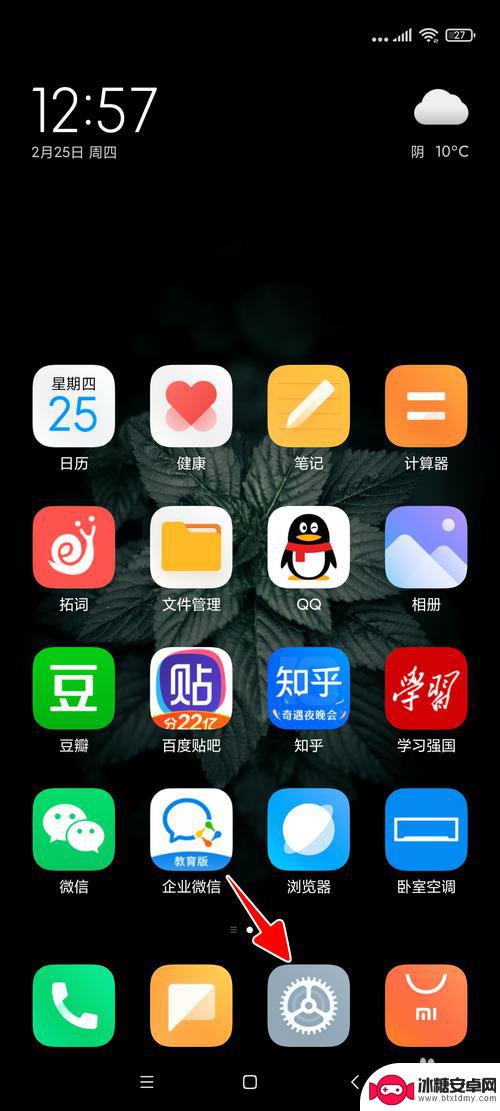
2.点击“应用设置”。
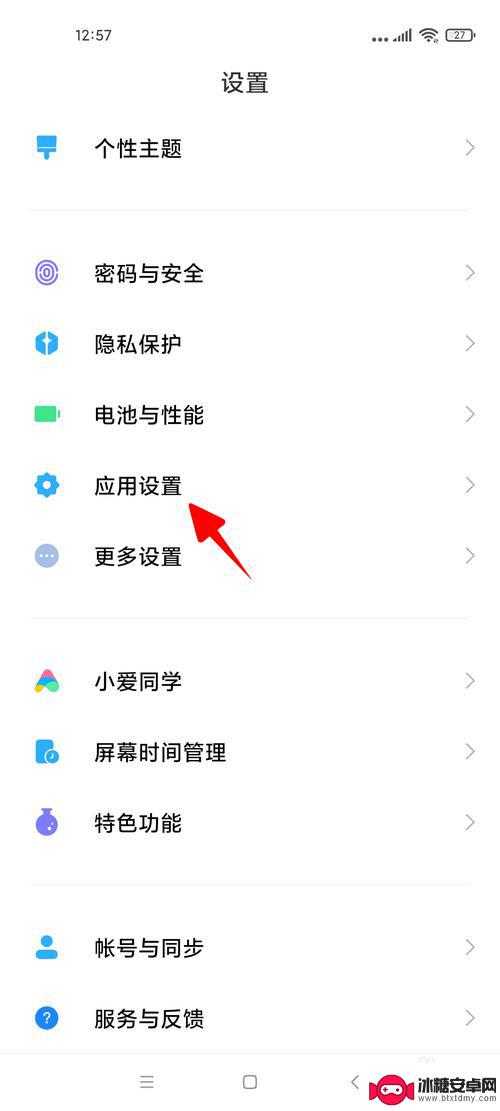
3.点击“应用双开”。
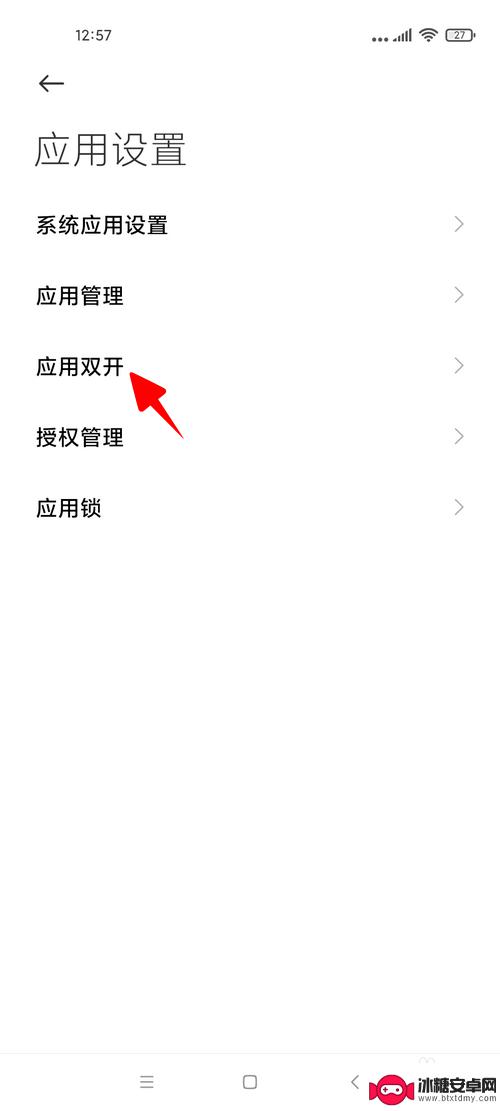
4.点击“微信”。
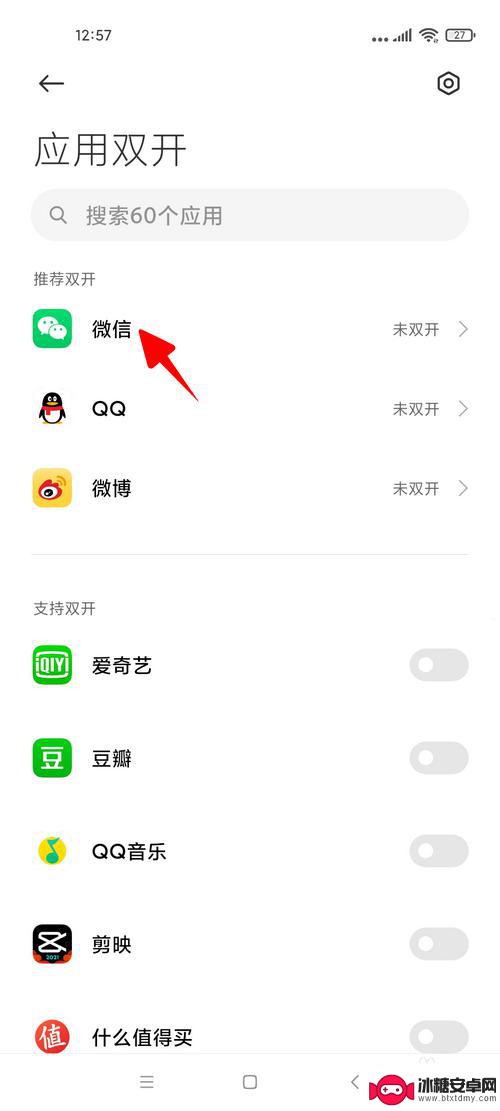
5.打开“应用双开”。
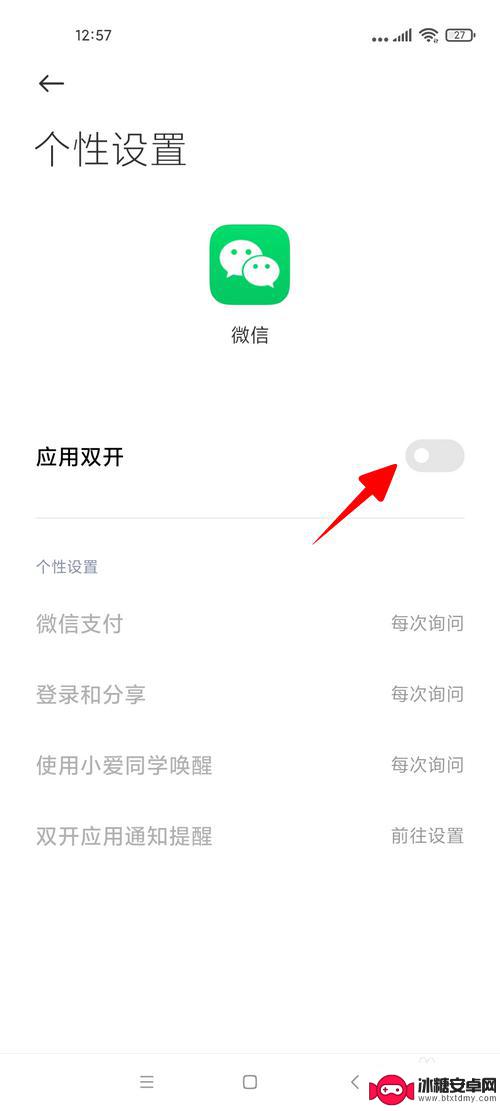
6.在弹出的提示框中点击“开启”。
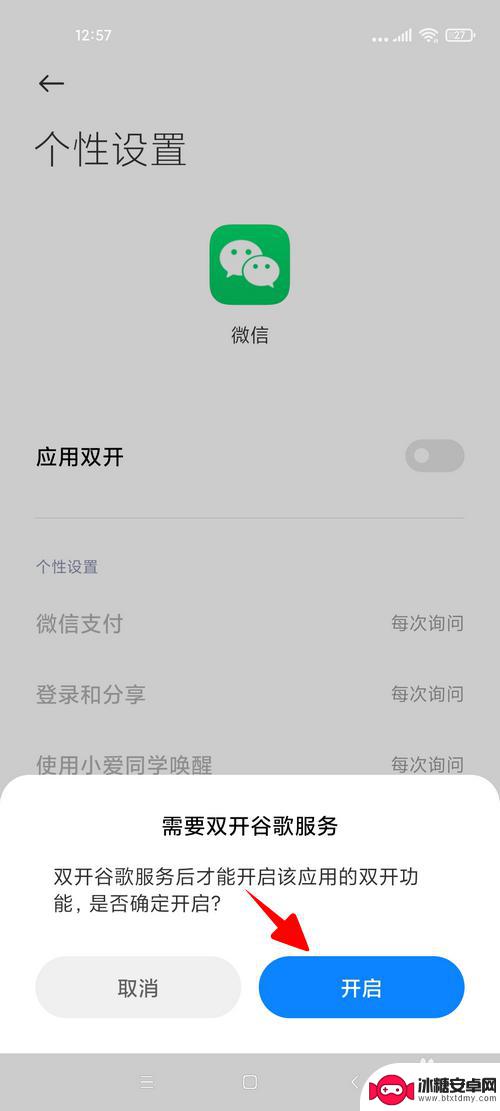
7.稍等片刻,一切就大功告成了。
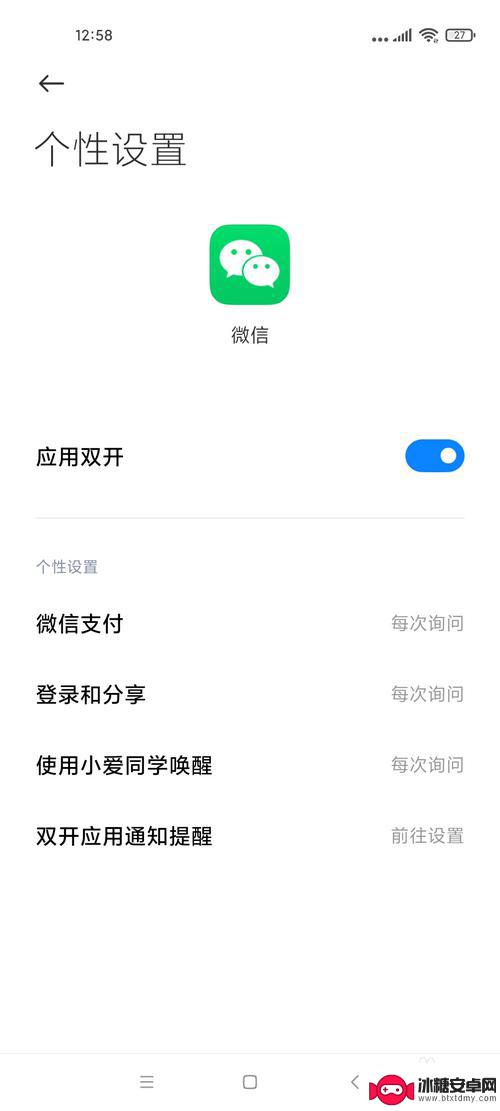
8.微信双开成功后,将会在桌面出现另一个新的微信图标。我们可以点击该图标登录另一个微信帐号。
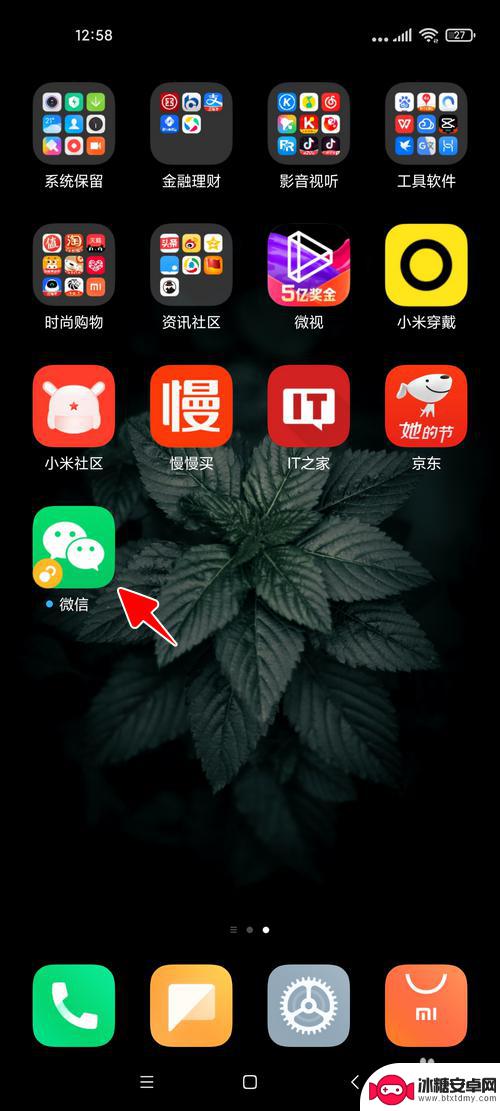
以上就是微信双开如何设置小米手机的全部内容,碰到同样情况的朋友们赶紧参照小编的方法来处理吧,希望能够对大家有所帮助。












